BSC - Beheerschermen
Inleiding
Itzos heeft de opdracht gekregen om Koppeltaal beheerschermen te bouwen. Vanuit VZVZ hebben we de wensen, welke functionaliteit we willen zien per beheerdersrol (systeem-, domein- of applicatiebeheerder), beschreven in BRL - Beheerdersrollen. Deze pagina beschrijft welke schermen ontwikkeld zijn. Voor alle schermen geldt dat de rol van de beheerder die het scherm gebruikt, bepaalt welke 'beheer' functies de beheerder ziet of kan gebruiken.
Algemeen over beheerschermen: De beheerschermen is in feite een applicatie als alle andere applicaties, waarvoor ook een applicatieinstantie met ClientId en Device gemaakt wordt binnen een domein. Dit is echter voor de applicatie beheerschermen niet zichtbaar, maar is op 'de achtergrond' geregeld. Per domein is er een autorisatieserver, zo kan op domeinniveau de autorisaties worden geregeld.
De beheerschermen zijn opgebouwd uit een overzicht-view en detail-views. De overzicht-view bevat een lijst van (configuratie of logged) items waarbij de belangrijkste attributen in kolommen worden getoond. Eén van de identificerende attributen van elk item bevat een hyperlink waarmee doorgeklikt kan worden naar de detail-view van het betreffend item. In deze detailview worden alle attributen/elementen van betreffend item getoond. Op deze manier zijn alle schermen in Koppeltaal Beheer Portaal opgebouwd.
Onderstaand plaatje toont een voorbeeld van een overzicht-view van het gebruikersscherm.
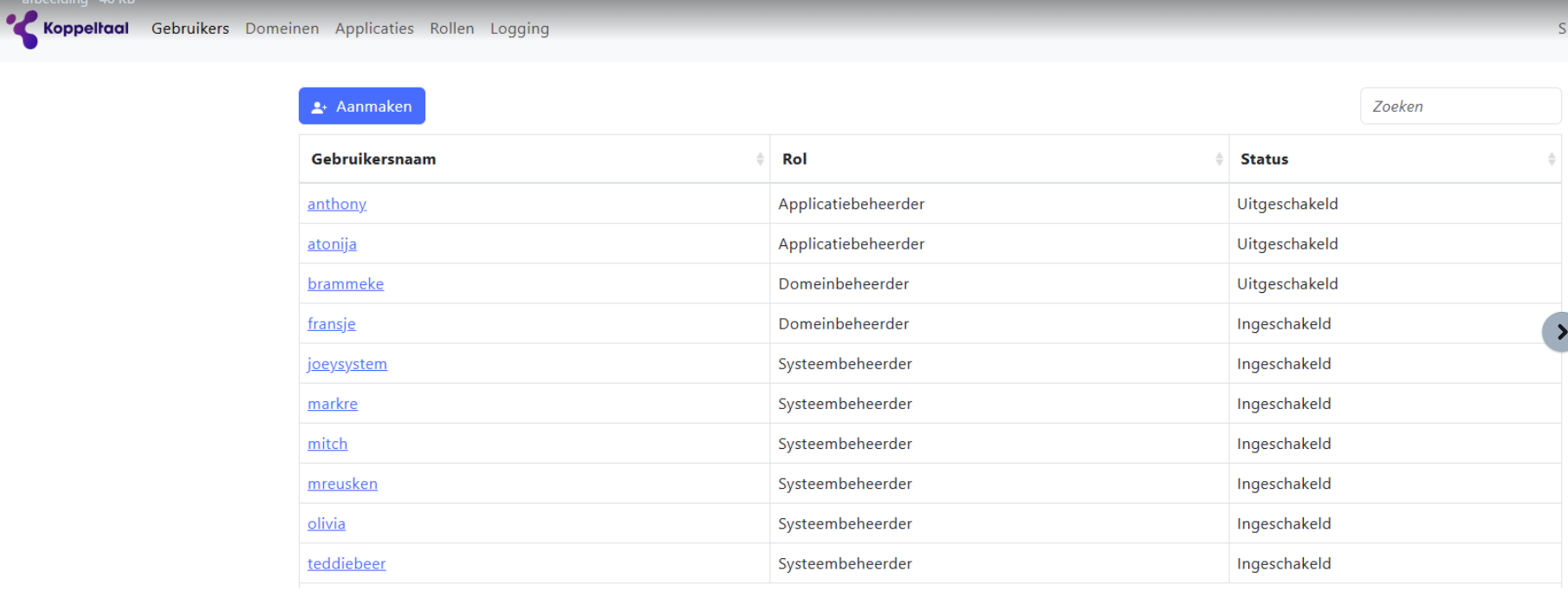
Hieronder wordt een voorbeeld getoond van het een detailview van gebruikersscherm.
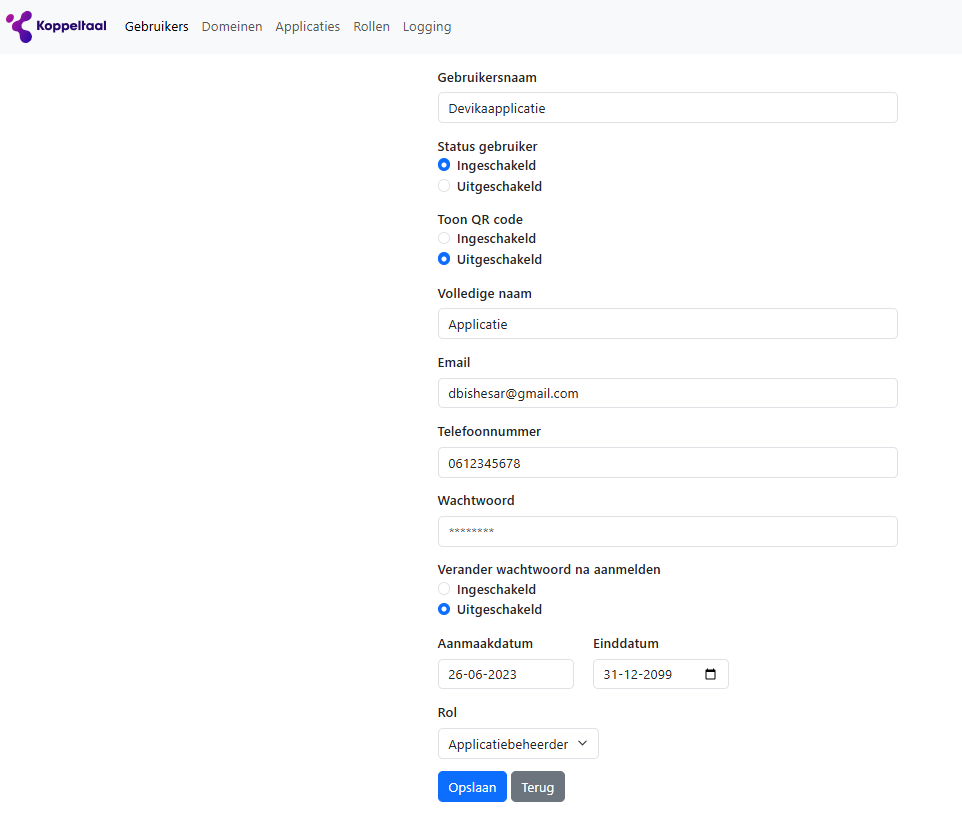
Beschrijving
De applicatie bevat de volgende beheerschermen:
# | Titel scherm | Beschrijving |
|---|---|---|
001 | Overzicht applicatierollen | Op dit scherm krijgt de aangelogde beheerder alle applicatierollen te zien. Daarnaast heeft dit scherm de functionaliteit om applicatierollen aan te maken. Alleen systeembeheerders kunnen applicatierollen aanmaken. N.B. Scherm is alleen beschikbaar voor systeembeheerder. Er wordt daarmee niet voldaan aan de eis dat alle beheerders de applicatierollen kunnen inzien. |
002 | Detail applicatierol | Dit scherm toont de details van de geselecteerde applicatierol, oftewel de autorisatieregels. Per resource kan hier aangegeven worden welke CRUD actie (Create, Read, Update, Delete) uitgevoerd mag worden. Daarbij kan bij Read, Update en Delete ook aangegeven worden of dit alleen voor de resources mag die de applicatieinstantie zelf heeft aangemaakt (OWN), of voor alle deze resources binnen het domein (ALL). Alleen systeembeheerders kunnen autorisatieregels wijzigen. N.B. De optie 'Granted' is i.v.m. complexiteit niet gebouwd. |
003 | Overzicht Gebruikers / Beheerders | Op dit scherm krijgt de aangelogde beheerder alle beheerders te zien. Standaard alfanumeriek gesorteerd. Daarnaast heeft het scherm de mogelijkheid om een nieuwe beheerder aan te maken. Alleen de systeembeheerders kunnen beheerders aan maken.
N.B. Scherm is nu alleen toegankelijk voor systeembeheerders. Opzet van detailscherm is niet geschikt voor domein- en applicatiebeheerder. Hier moet nog een oplossing voor komen. |
004 | Detail gebruikers / beheerder | Dit scherm toont de details van de geselecteerde beheerder. De rol van de aangelogde beheerder bepaalt welke velden wijzigbaar zijn. Een applicatiebeheerder en een domeinbeheerder mogen alleen hun eigen NAW-gegevens wijzigen. Het is voor de systeembeheerder ook mogelijk om op dit scherm het geselecteerd account te beëindigen, nieuw wachtwoord aan te maken of een nieuwe QR code bij aanloggen te tonen. |
005 | Overzicht beheerders bij applicatie / domein | Dit scherm toont bij de applicatie of domein de gebruikersnaam van de bijbehorende applicatiebeheerders of domeinbeheerders. Standaard sortering is alfanumeriek. Gegevens worden opgehaald uit Gebruikers. Systeembeheerder heeft hier de mogelijkheid om een nieuwe actieve applicatie-/domeinbeheerder toe te voegen of te verwijderen. |
006 | Detail beheerder bij applicatie / domein | Dit scherm toont de details van de geselecteerde beheerder bij het domein of applicatie. De details geven de naam, email en telefoonnummer van de beheerder. N.B. Het moet mogelijk zijn om de eigen email en telefoonnr. te wijzigen. Aan die eis wordt nog niet voldaan. |
007 | Overzicht domeinen | Op dit scherm krijgt de aangelogde beheerder alle domeinen te zien die hij/zij mag zien, alfanumeriek gesorteerd. Tevens kan de loggingview AuditEvents (zie 007a/007b) benaderd worden. Systeembeheerder heeft op dit scherm de functionaliteit om domeinen aan te maken. De 'achterkant' moet dan wel ingericht zijn door Itzos. |
007a | Overzicht log (AuditEvent) | Op dit scherm is het mogelijk om te zoeken op AuditEvents. Er zijn verschillende zoekopties. Optioneel: Dit scherm heeft de functie om geselecteerde logs te archiveren, of selectiecriteria in te voeren voor archivering. (alleen voor systeembeheerder) N.B. Archivering moet nog gespecificeerd worden. |
007b | Detail log (AuditEvent) | Op dit scherm kan de beheerder de details van een geselecteerde log in zien. De gehele AuditEvent wordt getoond in json formaat. Belangrijk: Geen enkele logregel mag gewijzigd of verwijderd kunnen worden, ongeacht de rol van de beheerder. |
008 | Detail domein | Dit scherm toont de details van het geselecteerde domein, inclusief contactgegevens van de contactpersoon. Tevens bevat het domein: · De domeinbeheerders (zie 005/006). · De applicatieinstanties (zie 008a/008b). · De connectieaanvragen (zie 008c/008d). Alleen systeembeheerder kan een domeinbeheerder toevoegen of verwijderen.
N.B.: De rol van de aangelogde beheerder bepaalt welke velden wijzigbaar zijn. |
008a | Overzicht applicatie instanties | Op dit scherm krijgt de aangelogde beheerder alle applicatieinstanties te zien binnen het domein die hij/zij mag zien. |
008b | Detail applicatie instantie | Dit scherm toont de details van de geselecteerde applicatieinstantie. Dit scherm heeft ook de functionaliteit om applicatieinstanties te wijzigen, of te beëindigen. N.B.: De rol van de aangelogde beheerder bepaalt welke velden wijzigbaar zijn. |
008c | Overzicht connectie aanvragen bij domein | Dit scherm bevat een overzicht van de connectieaanvragen van het domein, met de status (open, geweigerd) en datum van indienen. Sortering is standaard gegroepeerd op status (open, geweigerd) en daarbinnen op datum aflopend. Geaccepteerde aanvragen staan niet meer in dit overzicht. |
008d | Connectie aanvragen details bij domein | Het detailscherm van de connectieaanvraag bevat alle attributen van de (toekomstige) applicatieinstantie, maar nog niet allemaal gevuld. De domein- en systeembeheerder hebben hier de optie om een nieuwe aanvraag (status 'open') te accepteren of te weigeren. De applicatiebeheerder mag deze opties NOOIT hebben. |
009 | Overzicht applicaties | Op dit scherm krijgt de aangelogde beheerder alle applicaties te zien die hij/zij mag zien, alfanumeriek gesorteerd. Systeembeheer heeft op dit scherm de functionaliteit om applicaties aan te maken. |
010 | Detail applicatie | Dit scherm toont de details van de geselecteerde applicatie, inclusief contactgegevens van de contactpersoon. Tevens bevat de applicatie: · De applicatiebeheerders (zie 005/006). · De connectieaanvragen (zie 010a). Applicatiebeheerder (en systeembeheerder) kan in dit scherm een connectieaanvraag indienen. (zie 011) Alleen systeembeheerder kan een applicatiebeheerder toevoegen of verwijderen. Alleen de systeembeheerder kan een applicatierol toevoegen of wijzigen van de applicatie. (Bevinding: Het is nog niet mogelijk om een rol te wijzigen of toe te voegen, nadat applicatie aangemaakt is.)
N.B.: De rol van de aangelogde beheerder bepaalt welke velden wijzigbaar zijn. |
010a | Overzicht connectie aanvragen bij applicatie | Dit scherm bevat een overzicht van de connectieaanvragen van de applicatie, met de status (open, geaccepteerd, geweigerd) en datum van indienen. Sortering is standaard gegroepeerd op status (open, geaccepteerd, geweigerd) en daarbinnen op datum aflopend. De naam krijgt automatisch het format: <applicatienaam>@<domeinnaam>. |
011 | Connectie aanvraag indienen | Vanuit de detailscherm applicatie is het mogelijk voor applicatie- en systeembeheerder om een connectieaanvraag in te dienen. Dit scherm moet een (bestaande) jwks_uri bevatten. Dit scherm bevat de applicatienaam, en er moet een keuze gemaakt worden voor applicatierol (alleen rollen van applicatie worden getoond) en voor domeinnaam. Optioneel kan de redirect_uri(s) ingevuld worden. N.B. Het is niet mogelijk om meer dan één aanvraag per domein in te dienen. Ook niet als een eerdere aanvraag is afgewezen. |
012 | Overzicht Externe Identity Provider (IdP) | Overzichtscherm voor het configureren van de externe IdP en bevat overzicht van de configuratienaam, met status en prullenbak icoon om het te verwijderen. Zie hieronder de functionele beschrijving Beheerschermen Externe IdP Configuratie | Scherm-1:-Identity-Providers-Overzicht De IdP wordt gebruikt in het SHOF launch proces. |
012a | Details Identity Provider (configuratiescherm) | Hiermee kan de eindgebruiker een Identity Provider aanmaken of bewerken en deze actief of op non-actief zetten. De externe IdP wordt door middel van de autorisatieregels gekoppeld aan de applicatie instantie. Zie hieronder de functionele beschrijving:
|
013 | Overzicht Autorisatieregels | Overzichtscherm van geconfigureerde Autorisatieregels van desbetreffende externe IdP. Het bevat een overzicht met id, gekoppelde IdP en prullenbak icoon om het te verwijderen. zie hieronder de functionele beschrijving: Beheerschermen Externe IdP Configuratie | Scherm-3:-Autorisatieregels-Overzicht N.B. Applicatiebeheerder heeft alleen leesrechten voor raadpleegsbevoegdheid. |
014 | Authorisatieregel Configuratie | Het configuratiescherm t.b.v. de invoer en configuratie van een Autorisatieregel zie hieronder de functionele besschrijving: Beheerschermen Externe IdP Configuratie | Scherm-4:-Autorisatieregel-configuratiescherm |
015 | Overzicht Logging (Beheerschermen) | Op dit scherm is het mogelijk om te zoeken op logging van uitgevoerde actie op beheerschermen. Er zijn verschillende zoekopties. Scherm is alleen toegankelijk voor systeembeheerders. |
016 | Details Logging (Beheerschermen) | Belangrijk: Geen enkele logregel mag gewijzigd of verwijderd kunnen worden. |
Algemeen voor de beheerschermen:
Overzichtsschermen bevatten een bladzijdennavigatie, scrolbalken en een zoekfunctie.
De getoonde resultaten in een overzichtsscherm staat standaard alfanumeriek gesorteerd, tenzij anders vermeld.
De sortering in een overzichtsscherm moet door gebruiker aangepast kunnen worden, naar een sortering oplopend of aflopend op kolom. Dit kan middels de 'driehoekjes' bovenin de kolom.
Vanuit het overzichtsscherm kan het detailscherm van een specifiek record geopend worden.
Knop 'Opslaan' na wijziging brengt je terug op het overzichtsscherm. Het opslaan is succesvol uitgevoerd. Je blijft dus niet op het detailscherm.
Kleur van de knoppen (vaal blauw=niet actie, helder blauw=actief) komen uit een standaard library.
Detailschermen bevatten een knop 'Terug' om terug naar het vorige scherm te navigeren.
Het is niet goed zichtbaar wanneer velden wel/niet muteerbaar zijn. Hier gaan we op dit moment niets aan doen. Misschien iets voor de toekomst.
(Huidige) Versie op van applicatie Beheerschermen moet zichtbaar zijn op beheerscherm. Niet gerealiseerd is de oorspronkelijke eis om hierbij ook een installatiedatum te vermelden en de historie zichtbaar te maken (https://vzvz.atlassian.net/wiki/spaces/KTDOC/pages/27093390/Eisen+KT20+-+Testteam, eis 27). De versie van Koppeltaal zelf staat in de Metadata/CapabilityStatement.
Contactgegevens Koppeltaal Support
Elke email die verstuurd wordt binnen het koppeltaalbeheer portaal bevat de onderstaande contactgegevens:
Mochten er vragen en/of opmerkingen zijn dan kunt u als volgt contact met ons opnemen:
Tijdens kantoortijd: | +31 85 303 82 66 |
Serviceportaal: | |
Support: | Als het serviceportaal niet beschikbaar is: support@itzos.com |
We nemen vervolgens zo spoedig mogelijk contact met u op.
Met vriendelijke groet,
Koppeltaal Support
